在android布局中,我们经常会用到“重心”-gravity这个属性。但是gravity有不同的类型:
- gravity
- layout_gravity
- 相对布局中的layout_center等属性
今天我们就来具体说说。
1、gravity
gravity属性是对控件自身内容对自己的限定,拿布局文件test.xml举例来说:
此时在TextView中并没有对gravity属性进行操作,文字内容如上图。接下来,我们继续设置TextView的gravity属性,观察效果:
2、layout_gravity属性
与gravity属性不同的是,layout_gravity属性是用来设置该View相对与父View的位置,具体情况就个人判断有下面这4种情况:
另外还有一种在父布局横或纵设置wrap_content时,如果在该方向设置layout_gravity属性。我直接在一个布局中,把这5种情况列出来,下面是我的布局文件代码:
<?xml version="1.0" encoding="utf-8"?>
<LinearLayout
xmlns:android="http://schemas.android.com/apk/res/android"
xmlns:tools="http://schemas.android.com/tools"
xmlns:app="http://schemas.android.com/apk/res-auto"
android:layout_width="match_parent"
android:layout_height="match_parent"
android:orientation="vertical"
tools:context="com.example.primexiao.myapplication.MainActivity"
>
//第4种情况
<LinearLayout
android:layout_width="match_parent"
android:layout_height="0dp"
android:layout_weight="1"
android:background="#00f0f0"
android:orientation="vertical">
<TextView
android:id="@+id/tv1"
android:layout_centerHorizontal="true"
android:layout_centerVertical="true"
android:layout_centerInParent="true"
android:text="我是测试内容"
android:background="#000000"
android:layout_gravity="center_horizontal"
android:textColor="#ffffff"
android:layout_width="100dp"
android:layout_height="100dp" />
</LinearLayout>
//第1种情况
<LinearLayout
android:layout_width="match_parent"
android:layout_height="0dp"
android:layout_weight="1"
android:background="#00ff00"
android:orientation="vertical">
<TextView
android:layout_centerHorizontal="true"
android:layout_centerVertical="true"
android:layout_centerInParent="true"
android:text="我是测试内容"
android:background="#000000"
android:textColor="#ffffff"
android:layout_gravity="center_vertical"
android:layout_width="100dp"
android:layout_height="100dp" />
</LinearLayout>
//第3种情况
<LinearLayout
android:layout_width="match_parent"
android:layout_height="0dp"
android:layout_weight="1"
android:background="#00f0f0"
android:orientation="horizontal">
<TextView
android:layout_centerHorizontal="true"
android:layout_centerVertical="true"
android:layout_centerInParent="true"
android:text="我是测试内容"
android:background="#000000"
android:layout_gravity="center_vertical"
android:textColor="#ffffff"
android:layout_width="100dp"
android:layout_height="100dp" />
</LinearLayout>
//第2种情况
<LinearLayout
android:layout_width="match_parent"
android:layout_height="0dp"
android:layout_weight="1"
android:background="#ff0000"
android:orientation="horizontal">
<TextView
android:layout_centerHorizontal="true"
android:layout_centerVertical="true"
android:layout_centerInParent="true"
android:text="我是测试内容"
android:background="#000000"
android:layout_gravity="center_horizontal"
android:textColor="#ffffff"
android:layout_width="100dp"
android:layout_height="100dp" />
</LinearLayout>
//第5种情况
<LinearLayout
android:layout_width="wrap_content"
android:layout_height="0dp"
android:layout_weight="1"
android:background="#fff000"
android:orientation="horizontal">
<TextView
android:layout_centerHorizontal="true"
android:layout_centerVertical="true"
android:layout_centerInParent="true"
android:text="我是测试内容"
android:background="#000000"
android:layout_gravity="center_horizontal"
android:textColor="#ffffff"
android:layout_width="100dp"
android:layout_height="100dp" />
</LinearLayout>
</LinearLayout>效果图如下:
我们可以看到第1和第2种情况下,layout_gravity这一属性根本没有起到作用,个人看法是子控件如果选择横或纵居中,这种属性声明是不能和父布局的排列方式相冲的,这个坑我先替你们踩着:D。
3、相对布局中的layout_center属性
之前遇到过这么一个问题,在RelativeLayout中设置layount_gravity属性,发现并不能实现居中效果,并且layout_gravity也是手动输入,期间并没有智能提示。后来发现相对布局中,有layout_centerX这么一个属性,让我们来试一下:
待续。
如果觉得这篇文章对你有帮助的话,欢迎顶+评论:D








 本文深入探讨了Android布局中gravity和layout_gravity属性的区别及应用。通过实例解析了这些属性如何影响视图元素的位置和对齐方式,并特别关注了相对布局中的居中属性。
本文深入探讨了Android布局中gravity和layout_gravity属性的区别及应用。通过实例解析了这些属性如何影响视图元素的位置和对齐方式,并特别关注了相对布局中的居中属性。
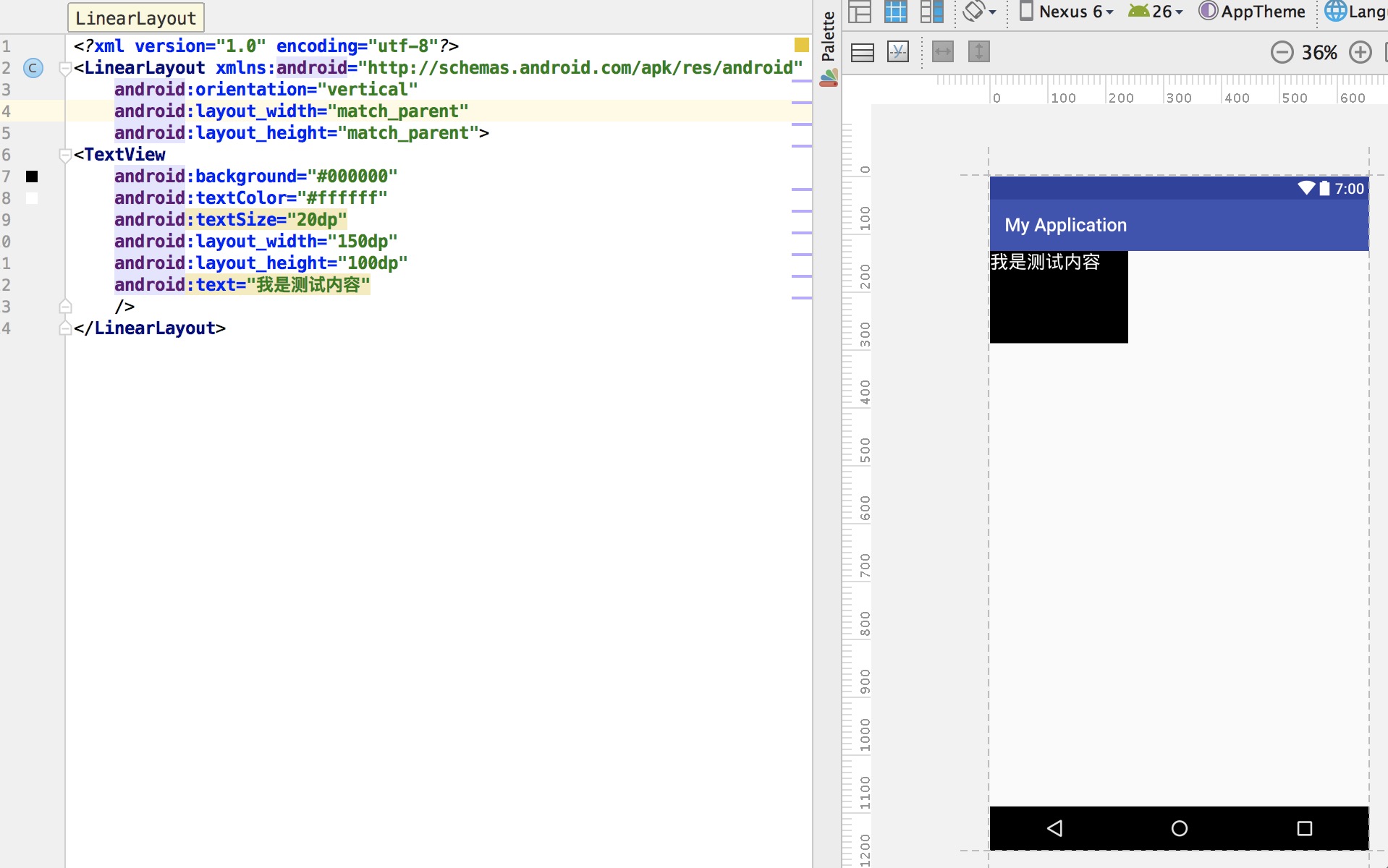
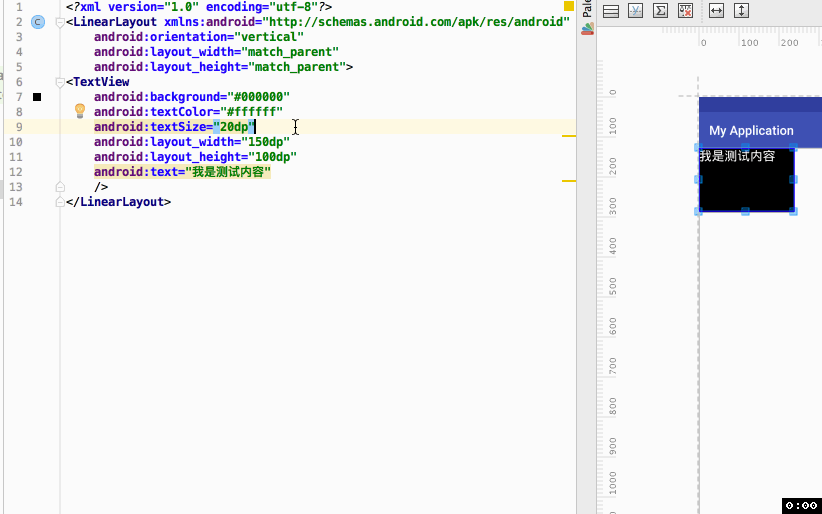
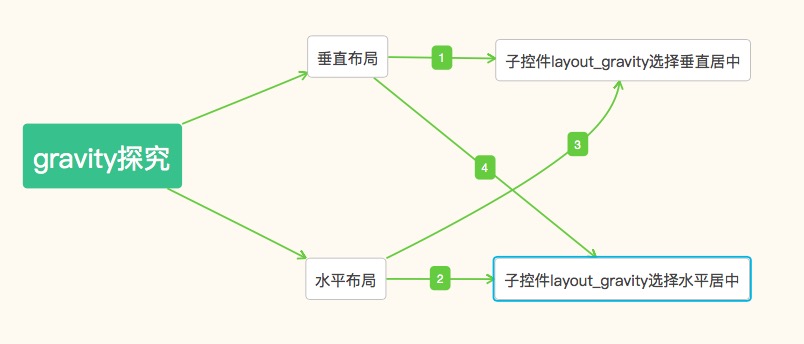
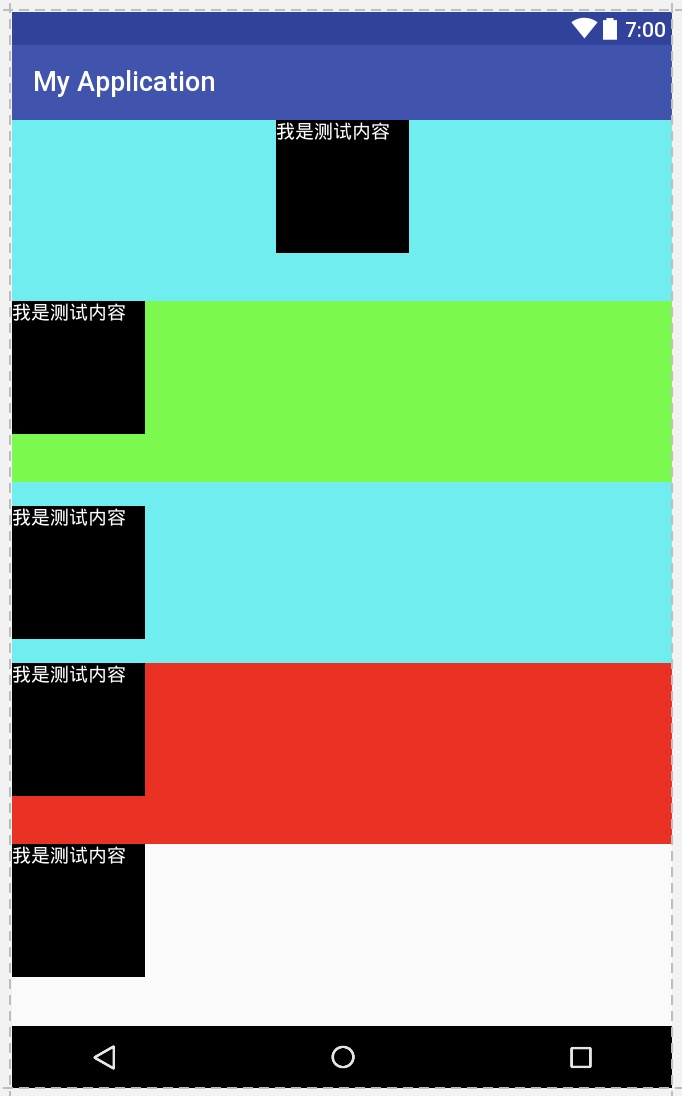
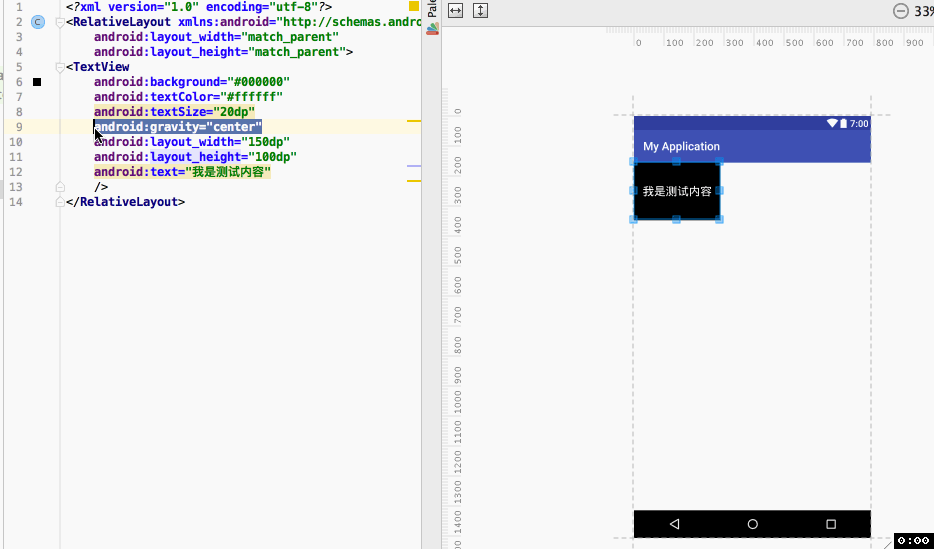
















 1453
1453

 被折叠的 条评论
为什么被折叠?
被折叠的 条评论
为什么被折叠?








